WAP121和WAP321接入點上的日誌設定配置和狀態
目標
系統日誌是記錄系統事件的消息集。日誌可幫助您管理裝置的狀態。它們也用於調試資料包流和監控事件。日誌通常儲存在易失性儲存器中,這意味著當WAP重置或關閉電源時,日誌將被刪除;但是,如果需要保留日誌,可以將日誌儲存到非易失性(永久)記憶體中。如果您必須調試問題,這可能會很有用。本文檔將引導您完成日誌設定配置,並說明WAP121和WAP321上的日誌狀態。
適用裝置
· WAP121
· WAP321
軟體版本
•1.0.3.4
日誌設定配置
注意:持續記錄可能會降低快閃記憶體(非易失性)記憶體的效能以及網路效能。只有在您想要調試問題時,才應使用永久日誌記錄。請確保在完成之後禁用永續性日誌記錄。
步驟1.登入到Web配置實用程式,然後選擇Administration > Log Settings。將開啟日誌設定頁:
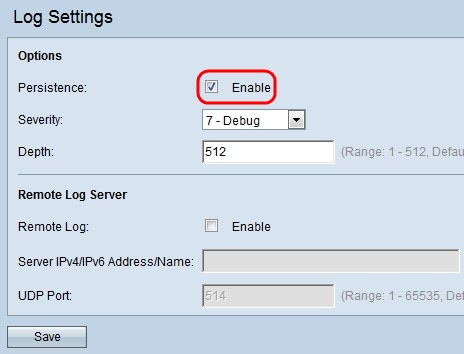
步驟2.選中Persistence欄位中的Enable覈取方塊以啟用持續功能,該功能會在裝置重新啟動時將系統日誌儲存到非揮發性RAM(NVRAM)。這會導致裝置重新啟動時無法清除日誌。最多可在NVRAM中儲存128條日誌消息。如果日誌超過128條消息,則新日誌會覆蓋舊日誌。
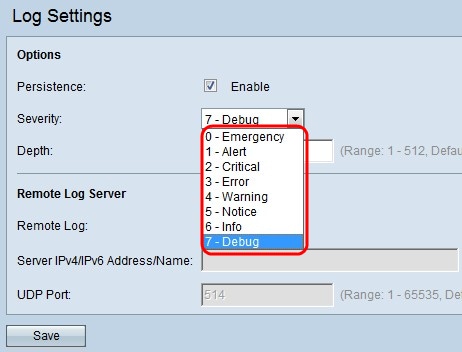
步驟3.從「嚴重性」下拉選單中選擇嚴重性級別。將記錄選定嚴重性級別及更高級別的所有日誌。可用的嚴重性級別有:
·緊急狀況 — 影響多個應用程式和站點的緊急狀況。
·警報 — 當記錄警報消息時,裝置需要立即執行操作。
·嚴重 — 系統處於嚴重狀態。當您看到此消息時,必須採取特定措施來克服此情況。
·錯誤 — 發生系統錯誤,例如非緊急故障。這些問題必須在給定時間內解決。
·警告 — 不是錯誤,而是指示如果不執行操作將發生錯誤。
·通知 — 系統運行正常,但系統通知已發生。這些是異常但並非錯誤情況的事件。
·資訊 — 提供裝置資訊。
·調試 — 提供有關調試型別和調試時間的詳細資訊。
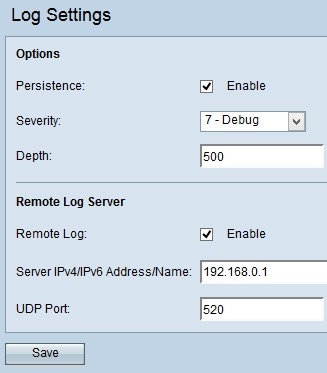
步驟4.在「深度」欄位中輸入可儲存在易失性儲存器中的最大消息數。預設情況下,接入點最多會排隊512條消息。
步驟5.(可選)如果要將日誌消息傳送到遠端系統日誌伺服器,請選中Remote Log欄位中的Enable覈取方塊。
時間分配器:如果未選中Enable覈取方塊,請跳至步驟8。
步驟6.在「伺服器IPv4/IPv6地址/名稱」欄位中輸入系統日誌伺服器的域名或IP地址。
步驟7.在「UDP埠」欄位中輸入傳送日誌的系統日誌伺服器的UDP埠號。預設埠為514。
步驟8.按一下Save以儲存所做的變更。
日誌狀態和統計資訊
步驟1.登入到Web配置實用程式,然後選擇Status and Statistics > Log。Log頁面隨即開啟:
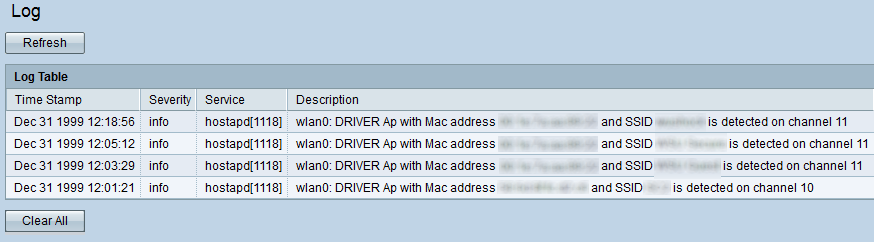
日誌表具有以下欄位:
·時間戳 — 顯示建立日誌的月、日、年和時間。
·嚴重性 — 顯示事件嚴重性。
·服務 — 與事件相關的軟體元件。
·說明 — 顯示描述所記錄事件的資訊性消息。
步驟2.(可選)如果要清除日誌,則按一下全部清除。
步驟3。(可選)如果要更新日誌表,請按一下刷新。
 意見
意見